UG NX 8.5教程 7.2.4 加工步骤 7.创建螺纹车削加工
提问人:刘团圆发布时间:2020-10-30
(1) 创建螺纹加工操作。单击“刀片”工具条中的“创建工序”图标 ,弹出“创建工序”对话框,单击“外侧螺纹加工”按钮 ,父节点组设置如图7-220所示。

(2) 选择螺纹几何体。单击“外侧螺纹加工”对话框中的“Select Crest Line (选择顶线)” 按钮 ,在绘图区中选择如图7-221所示的齿顶边线(要选齿顶最右的直线)。
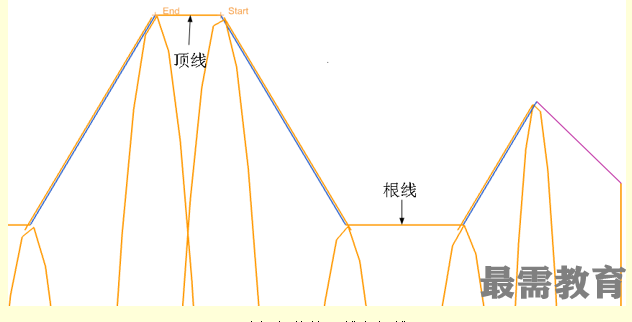
(3) 设置螺纹加工总深度。
(4)打开【偏置】面板,在【起始偏置】文本框中输入值4,定义起点偏置,如图7-222所示。

(5)单击 的 ,在绘图区中选择如图7-223所示的螺纹终止线,此时单击“显示起点和终点”按钮 ,可显示螺纹几何体的起点(Start)和终点(End)如图7-224所示,观察是否正确。

(6) 设置螺距参数。
各项参数设置如图7-225所示。
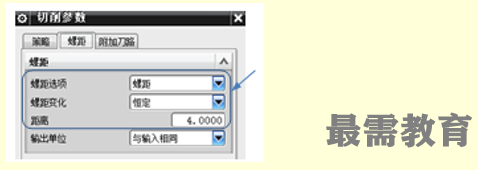
(7) 设置附加刀路参数。
设置各项参数如图7-226所示。

(8)设置“进刀”参数。单击“非切削移动”按钮 ,打开“非切削移动”对话框并切换到“进刀”选项卡,各项参数设置如图7-227所示。

(9) 生成刀轨。在“外侧螺纹加工”对话框中,单击“生成”按钮 ,可以查看生成的刀具轨迹,如图7-228所示。

(10)加工操作仿真。
仿真结果如图7-229所示。

继续查找其他问题的答案?
相关视频回答
回复(0)

 湘公网安备:43011102000856号
湘公网安备:43011102000856号 

点击加载更多评论>>